独立显卡安装教程步骤
双显卡怎么安装

双显卡怎么安装双显卡,简单来说就是在一台电脑上同时使用两张独立显卡。
双显卡的安装可以提高电脑的图形处理性能,适合游戏爱好者和专业图形设计师等。
下面是一个简单的双显卡安装教程,供参考。
首先,需要准备以下材料和工具:1. 主板支持双显卡安装;2. 两张相同或兼容的独立显卡;3. 显卡桥接线;4. 必要的螺丝刀、螺丝等工具;5. 显卡驱动程序。
接下来,按照以下步骤进行安装:步骤一:准备工作1. 关闭电脑,并拔掉电源线,确保安全;2. 打开机箱,找到PCI-E插槽。
一般来说,这些插槽是长长的,黑色或者棕色,位于主板上方;3. 确定主板是否支持双显卡安装。
可以查询主板型号,查看主板说明书,或者在主板制造商的网站上查找相关信息。
步骤二:安装第二张显卡1. 将第二张显卡轻轻地插入主板的PCI-E插槽中。
确保卡片与插槽对齐,并用轻力气推进插槽,直至卡片固定为止;2. 用螺丝固定住显卡,以确保稳定。
步骤三:连接显示器1. 将第二张显卡连接上显示器。
通常,一张显卡有多个接口,如HDMI、DVI、VGA等。
根据需要,选择接口,并将显示器连接到第二张显卡。
步骤四:连接显卡桥接线1. 获取一个显卡桥接线。
这种线通常被用于连接两张显卡,使其同时工作;2. 将显卡桥接线连接到两张显卡的桥接接口上。
步骤五:开机并安装驱动程序1. 将电源线插回电脑,并重新启动;2. 安装第一张显卡的驱动程序。
根据显卡型号和制造商,找到官方网站并下载相应的驱动程序。
安装完毕后,重启电脑;3. 安装第二张显卡的驱动程序。
同样地,根据显卡型号和制造商,找到官方网站并下载驱动程序。
安装完毕后,重启电脑。
至此,双显卡的安装就完成了。
在之后的使用中,可以根据需求进行相关设置和调整,以达到更好的性能。
需要注意的是,不同显卡组合可能会有不同的兼容性问题,务必选择兼容性好的显卡,并定期更新显卡驱动程序。
如果无法解决问题,建议咨询相关专业人士的帮助,以确保安装过程安全可靠。
独立显卡安装教程步骤

独立显卡安装教程步骤以下是独立显卡安装的详细步骤,共分为八个步骤:1.准备工作2.打开机箱3.插入显卡4.连接电源线5.安装驱动程序6.BIOS设置7.启动测试8.关闭机箱步骤一:准备工作在开始安装独立显卡之前,您需要检查一下您的计算机是否适合安装独立显卡。
首先,检查您的电源是否足够强大,因为独立显卡通常需要更多的电源。
其次,您还需要确保主板上有一个PCI-Express插槽,这是独立显卡的接口。
步骤二:打开机箱首先,您需要关闭计算机并拔掉电源插头。
随后,打开机箱的侧面板,以便您可以访问内部的组件。
步骤三:插入显卡接下来,您需要找到主板上的PCI-Express插槽。
这通常是一个较长的插槽,位于主板靠近外部连线口的位置。
小心地将独立显卡插入PCI-Express插槽中,确保插入深度适当,并且显卡的金属接口插入到插槽上。
步骤四:连接电源线将独立显卡插入PCI-Express插槽后,您需要连接电源线。
首先,检查您的电源是否有适当的电源线。
插入电源线时,请确保与显卡连接的电源线与电源相连。
步骤五:安装驱动程序步骤六:BIOS设置一些计算机需要在安装独立显卡后更改主板的BIOS设置。
BIOS设置方法因计算机而异,因此您需要查阅计算机的用户手册以了解如何进入BIOS设置界面。
在BIOS设置界面中,您需要找到“显卡设置”或类似的选项,并将其更改为独立显卡。
步骤七:启动测试安装完显卡并更改了BIOS设置后,您可以重新插入电源插头并启动计算机。
一旦计算机启动,您可以进行一些测试以确保独立显卡正常工作。
您可以运行一些图形密集型程序或游戏,确保显卡的性能正常。
步骤八:关闭机箱确认一切正常后,关闭计算机并将机箱侧面板重新安装好。
这样,您就完成了独立显卡的安装。
总结:以上就是安装独立显卡的详细步骤。
请注意,在进行任何操作之前,请先仔细阅读您的计算机和显卡的用户手册,以确保正确操作,并确保您具备相关的技术知识。
如果您对计算机硬件不太了解或者不确定如何进行安装,请寻求专业技术人员的帮助。
电脑显卡怎么装
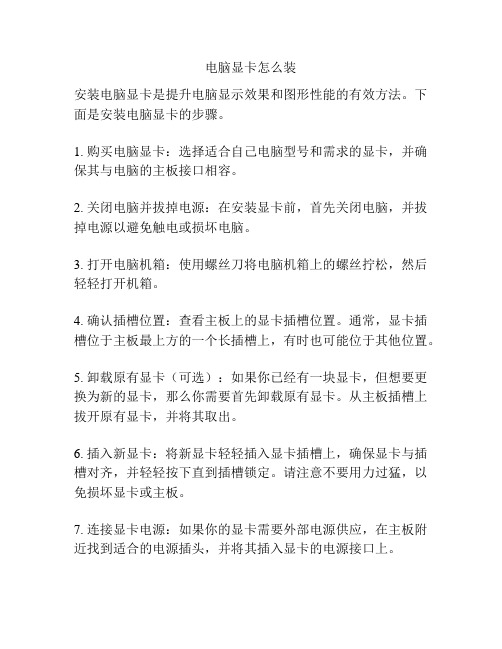
电脑显卡怎么装安装电脑显卡是提升电脑显示效果和图形性能的有效方法。
下面是安装电脑显卡的步骤。
1. 购买电脑显卡:选择适合自己电脑型号和需求的显卡,并确保其与电脑的主板接口相容。
2. 关闭电脑并拔掉电源:在安装显卡前,首先关闭电脑,并拔掉电源以避免触电或损坏电脑。
3. 打开电脑机箱:使用螺丝刀将电脑机箱上的螺丝拧松,然后轻轻打开机箱。
4. 确认插槽位置:查看主板上的显卡插槽位置。
通常,显卡插槽位于主板最上方的一个长插槽上,有时也可能位于其他位置。
5. 卸载原有显卡(可选):如果你已经有一块显卡,但想要更换为新的显卡,那么你需要首先卸载原有显卡。
从主板插槽上拔开原有显卡,并将其取出。
6. 插入新显卡:将新显卡轻轻插入显卡插槽上,确保显卡与插槽对齐,并轻轻按下直到插槽锁定。
请注意不要用力过猛,以免损坏显卡或主板。
7. 连接显卡电源:如果你的显卡需要外部电源供应,在主板附近找到适合的电源插头,并将其插入显卡的电源接口上。
8. 关闭机箱盖并连接其他组件:确保显卡安装稳固后,轻轻关闭机箱,然后重新连接所有其他组件,如硬盘、光驱和电源。
9. 连接显示器:找到你的显示器插座,通常为主板背板上的一个插口,将显示器连接线插入其中,并确保连接牢固。
10. 启动电脑:重新连接电源并启动电脑。
启动后,电脑可能会自动识别新装的显卡并进行驱动程序的安装。
如果没有自动安装驱动程序,请前往显卡官方网站下载并手动安装最新的显卡驱动程序。
11. 设置显卡参数:驱动程序安装完成后,请打开显卡控制面板,并根据自己的喜好进行相关参数的调整,如分辨率、屏幕亮度和对比度等。
以上就是安装电脑显卡的步骤。
请在操作过程中小心谨慎,避免硬件损坏或触电的风险。
如果你对操作过程不太了解,建议咨询专业人士或寻求技术支持。
独立显卡驱动安装教程

独立显卡驱动安装教程步骤一:检查电脑硬件配置首先,您需要确定您的计算机是否已配备了独立显卡。
打开计算机机箱,检查是否有一块额外的显卡插槽,并确保插槽上有显卡。
如果没有独立显卡,您可能需要购买一块适用于您的计算机的显卡。
步骤二:下载显卡驱动程序访问显卡制造商的官方网站,在其支持和下载页面上找到适用于您的显卡型号和操作系统的最新驱动程序。
通常,您需要提供相关信息,例如显卡型号和操作系统版本,以定位正确的驱动程序。
步骤三:卸载旧的显卡驱动程序(可选)如果您之前安装过显卡驱动程序,特别是从其他显卡制造商那里下载的驱动程序,建议先卸载旧的驱动程序,以避免可能的冲突。
打开“控制面板”,找到“程序”或“卸载程序”选项,并找到与显卡驱动程序相关的条目。
右键单击条目并选择“卸载”进行移除。
步骤四:安装新的显卡驱动程序找到您下载的显卡驱动程序文件,双击运行它。
在安装过程中,您可能需要同意许可协议并选择安装选项。
通常建议选择“推荐”或“默认”选项。
等待安装程序完成驱动程序的安装过程。
步骤五:重启电脑安装完成后,系统可能会提示您重新启动电脑以完成驱动程序安装。
单击“是”或选择重新启动选项。
步骤六:验证驱动程序安装显卡驱动程序安装完成后,您可以通过以下方法验证驱动程序是否成功安装:1. 右键单击桌面上的空白区域,选择“显示设置”或“屏幕分辨率”选项。
在显示设置窗口中,您应该能够看到显卡型号和运行的驱动程序版本。
2. 打开显卡制造商提供的显卡管理软件(例如NVIDIA的GeForce Experience或AMD的Radeon Software),检查是否显示了正确的显卡型号和驱动程序版本。
以上就是安装独立显卡驱动程序的一般步骤。
根据不同的显卡品牌和型号,具体步骤可能会有所不同。
请仔细阅读显卡制造商提供的驱动程序安装指南或文档,以确保正确安装驱动程序并最大化显卡性能。
如何装显卡
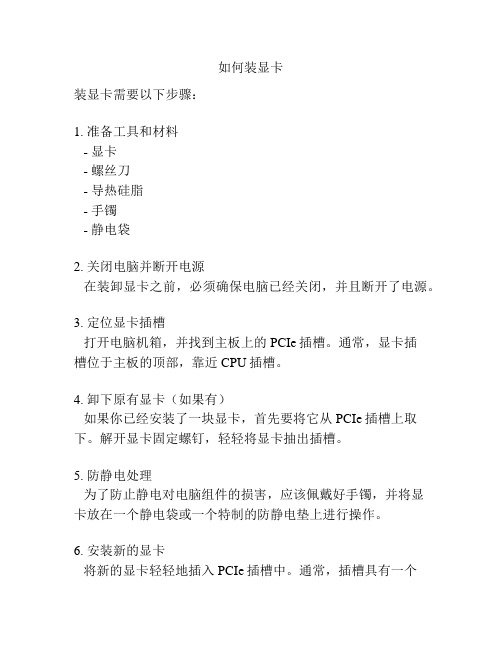
如何装显卡装显卡需要以下步骤:1. 准备工具和材料- 显卡- 螺丝刀- 导热硅脂- 手镯- 静电袋2. 关闭电脑并断开电源在装卸显卡之前,必须确保电脑已经关闭,并且断开了电源。
3. 定位显卡插槽打开电脑机箱,并找到主板上的PCIe插槽。
通常,显卡插槽位于主板的顶部,靠近CPU插槽。
4. 卸下原有显卡(如果有)如果你已经安装了一块显卡,首先要将它从PCIe插槽上取下。
解开显卡固定螺钉,轻轻将显卡抽出插槽。
5. 防静电处理为了防止静电对电脑组件的损害,应该佩戴好手镯,并将显卡放在一个静电袋或一个特制的防静电垫上进行操作。
6. 安装新的显卡将新的显卡轻轻地插入PCIe插槽中。
通常,插槽具有一个插槽和一个断头,所以要确保将显卡与插槽对齐并插入到底。
然后用螺丝刀拧紧固定螺钉,确保显卡稳固地安装在插槽上。
7. 连接电源和显示器将电源连接到显卡上的适当接口上,并将显示器连接到显卡的输出接口上。
如果你的显卡需要额外的电源供应,记得插入电源连接器。
8. 关上机箱并连接电源检查显卡是否安装正确,并确认螺丝固定好。
然后关闭电脑机箱并重新连接电源线。
9. 安装驱动程序启动电脑,进入操作系统后,下载并安装适用于新显卡的最新驱动程序。
驱动程序通常可以在显卡制造商的官方网站上获取。
10. 测试显卡重新启动电脑后,可以使用一些压力测试工具来测试显卡的性能。
同时,可以打开一些需要高显卡性能的应用程序来确保显卡正常工作。
以上就是安装显卡的基本步骤,每个显卡可能会有一些特殊要求,所以在安装之前最好先查看显卡制造商的安装指南。
另外,装卸显卡属于高风险的操作,对电脑硬件不熟悉的用户最好请专业人士进行安装。
电脑独立显卡的安装方法
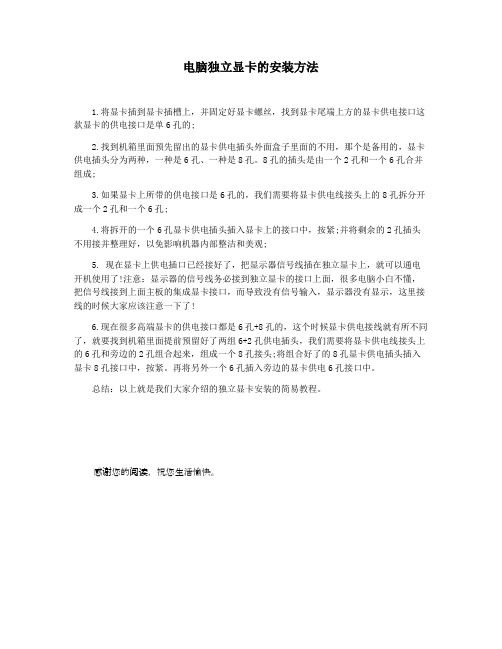
电脑独立显卡的安装方法
1.将显卡插到显卡插槽上,并固定好显卡螺丝,找到显卡尾端上方的显卡供电接口这款显卡的供电接口是单6孔的;
2.找到机箱里面预先留出的显卡供电插头外面盒子里面的不用,那个是备用的,显卡供电插头分为两种,一种是6孔、一种是8孔。
8孔的插头是由一个2孔和一个6孔合并组成;
3.如果显卡上所带的供电接口是6孔的,我们需要将显卡供电线接头上的8孔拆分开成一个2孔和一个6孔;
4.将拆开的一个6孔显卡供电插头插入显卡上的接口中,按紧;并将剩余的2孔插头不用接并整理好,以免影响机器内部整洁和美观;
5. 现在显卡上供电插口已经接好了,把显示器信号线插在独立显卡上,就可以通电开机使用了!注意:显示器的信号线务必接到独立显卡的接口上面,很多电脑小白不懂,把信号线接到上面主板的集成显卡接口,而导致没有信号输入,显示器没有显示,这里接线的时候大家应该注意一下了!
6.现在很多高端显卡的供电接口都是6孔+8孔的,这个时候显卡供电接线就有所不同了,就要找到机箱里面提前预留好了两组6+2孔供电插头,我们需要将显卡供电线接头上的6孔和旁边的2孔组合起来,组成一个8孔接头;将组合好了的8孔显卡供电插头插入显卡8孔接口中,按紧。
再将另外一个6孔插入旁边的显卡供电6孔接口中。
总结:以上就是我们大家介绍的独立显卡安装的简易教程。
感谢您的阅读,祝您生活愉快。
显卡安装教程

显卡安装教程显卡安装教程在电脑使用过程中,显卡是承担着处理图像和显示画面的关键组件。
如果你的电脑没有安装独立显卡,那么你的游戏画质和电影观看体验可能会受到限制。
下面是一个简单的显卡安装教程,帮助你顺利完成显卡的安装。
第一步:购买合适的显卡首先,你需要确认你的电脑和显卡之间的兼容性。
查看你的电脑规格,了解插槽的类型以及支持的电源容量。
然后,根据这些信息来选择并购买适合你的电脑的显卡。
第二步:备份数据和关闭电脑在安装新显卡之前,你需要备份你的重要数据。
我们强烈建议你在操作中关闭电脑,并断开电源。
第三步:打开机箱打开机箱的侧面板,通常只需要拧打机箱侧面板上的螺丝即可。
有时候,机箱可能会有一些锁扣或者其他固定部件,你需要根据自己的机箱类型来解决。
第四步:寻找显卡插槽查找主板上的PCI-Express插槽。
通常,它们是较长的插槽,并且通常有一个保护板挡住了它们。
第五步:移除保护板一般来说,安装新显卡之前,你需要先移除保护板。
小心地将它推到侧面,然后将它从插槽上取下。
第六步:安装显卡将新的显卡插入PCI-Express插槽中,确保它与插槽对齐。
然后,小心地将显卡压住,直到它完全插入插槽。
确保显卡稳固地插入,检查保证卡口折角正确地固定住了显卡。
第七步:连接电源线如果你的显卡需要额外的电源供应,你需要连接显卡上的电源插头。
查找电源插头并将其插入显卡上相应的插孔。
第八步:关闭机箱并连接显示器确保显卡稳固地插在插槽上后,将机箱盖安装好,将螺丝拧紧。
然后,连接显示器电缆到显卡上的相应接口。
第九步:启动电脑一切准备就绪后,重新连接电源,启动电脑。
如果一切顺利,你的电脑将会识别新的显卡,并自动开始安装相应的驱动程序。
第十步:驱动安装和优化设置最后,你需要安装显卡的驱动程序。
可以通过从显卡制造商的官方网站上下载最新的驱动程序,或者通过使用搭载显卡的光盘来安装。
安装完成后,你可以根据个人喜好对图像设置进行调整,以达到最佳的显示效果。
独立显卡怎么装
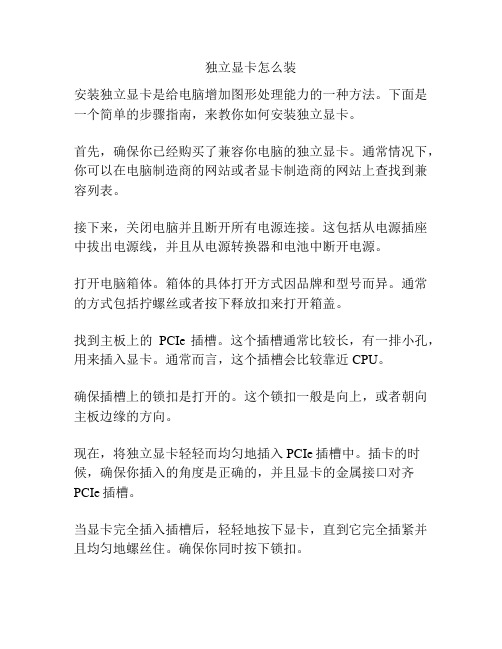
独立显卡怎么装安装独立显卡是给电脑增加图形处理能力的一种方法。
下面是一个简单的步骤指南,来教你如何安装独立显卡。
首先,确保你已经购买了兼容你电脑的独立显卡。
通常情况下,你可以在电脑制造商的网站或者显卡制造商的网站上查找到兼容列表。
接下来,关闭电脑并且断开所有电源连接。
这包括从电源插座中拔出电源线,并且从电源转换器和电池中断开电源。
打开电脑箱体。
箱体的具体打开方式因品牌和型号而异。
通常的方式包括拧螺丝或者按下释放扣来打开箱盖。
找到主板上的PCIe插槽。
这个插槽通常比较长,有一排小孔,用来插入显卡。
通常而言,这个插槽会比较靠近CPU。
确保插槽上的锁扣是打开的。
这个锁扣一般是向上,或者朝向主板边缘的方向。
现在,将独立显卡轻轻而均匀地插入PCIe插槽中。
插卡的时候,确保你插入的角度是正确的,并且显卡的金属接口对齐PCIe插槽。
当显卡完全插入插槽后,轻轻地按下显卡,直到它完全插紧并且均匀地螺丝住。
确保你同时按下锁扣。
然后,拿起一个兼容的电源连接器,将它插入显卡上的电源插槽中。
这个电源插槽位于显卡背板上的一侧。
根据你的显卡型号,可能有一个或者多个电源插槽。
在你关闭电脑箱体之前,检查一下你的连接和安装是否都正确无误。
确保你已经正确地插入和连接了独立显卡和电源插槽。
现在,安装完毕,你可以重新关闭电脑箱体。
在重新启动电脑之前,你可能需要前往显卡制造商的网站上下载并安装最新的显卡驱动程序。
这些驱动程序可以提供最新的功能和性能优化,确保你的显卡能够流畅运行。
最后,重新连接电源,启动电脑。
电脑将识别你的独立显卡,并且在操作系统中为其分配相应的资源。
总的来说,安装独立显卡需要基本的电脑硬件知识和一些小心谨慎。
如果你感到不确定,或者不熟悉硬件组装,请考虑寻求专业人士的帮助。
- 1、下载文档前请自行甄别文档内容的完整性,平台不提供额外的编辑、内容补充、找答案等附加服务。
- 2、"仅部分预览"的文档,不可在线预览部分如存在完整性等问题,可反馈申请退款(可完整预览的文档不适用该条件!)。
- 3、如文档侵犯您的权益,请联系客服反馈,我们会尽快为您处理(人工客服工作时间:9:00-18:30)。
独立显卡安装教程步骤
导读:我根据大家的需要整理了一份关于《独立显卡安装教程步骤》的内容,具体内容:通常显卡分为独立显卡和集成显卡,总体来说是独立显卡更好用,尤其在游戏和图形设计方面,那么独立显卡怎么安装呢?对此,下面将给大家详细介绍显卡怎么安装。
独立显卡怎么安装?...
通常显卡分为独立显卡和集成显卡,总体来说是独立显卡更好用,尤其在游戏和图形设计方面,那么独立显卡怎么安装呢?对此,下面将给大家详细介绍显卡怎么安装。
独立显卡怎么安装?
1、首先你的集成显卡主板必须要有独立显卡的插口,因为有一些集成显卡的主板没有独立显卡的插口是不能扩充独立显卡的。
独立显卡一般要选256M显存以上的为好,特别是有的喜欢玩游戏,显存大一点,游戏运行起来就顺畅。
当然还要注意独立显卡的芯片最好和你集成显卡的芯片一致为好。
2、蓝色的两根长的,都是PCIE插槽,插显卡的,中间的白色的2个,是PCI插槽,插声卡等东西的,PCIE插槽是最近几年主板普及的,金手指栏在左边。
3、安装前首先要知道主板上的显卡插槽类型
4、首先打开电脑机箱,用工具将机箱和电源一面的一个卡条去掉,方便显卡外露,接显示器。
5、机箱上有电脑主板的一边接地平放,用手轻轻地把显卡插入主板,
注意,插反了插不进去,注意看看显卡的卡槽位置。
螺丝刀固定显卡到电脑机箱上。
6、然后电脑开机,电脑会发现新的硬件,一开始会自己查找按照。
要是电脑么有按照完成,会提示你,新的硬件没法使用。
此时,你要自己上网或者用已有的显卡驱动安装。
7、将独立显卡安装后,还需要安装独立显卡驱动,前提是自己知道显卡的型号。
8、待独立显卡和独立显卡驱动安装完成后,重新启动电脑。
正常使用。
相关阅读:显卡保养维护技巧
显卡作为电脑最基本的部件之一。
尤其越来越多的用户目前选择的独立显卡需要我们进行日常的防护。
掌握这些小技巧将有利于您的显卡正常工作,提高显卡工作效率。
夏天到来天气越来越热。
1、首先要保证机箱通风良好.这可以保护显卡以及保护机器内所有的硬件防止温度过高造成运行速度下降、死机甚至烧毁。
如果机器房间比较热夏天可以将机箱侧面板拿下来以帮助散热。
或者加风扇来帮助散热,条件允许的话推荐采用水冷来使得显卡工作效率加高。
2、显卡接口和显示器街头一定要接好,虚接容易频繁断续或者打火导致将显卡接口烧毁.
3、最好别超频。
超频对于显卡效果并不是十分明显。
反而容易造成发热巨增而造成GPU运行速度变慢甚至烧毁。
4、注意灰尘清理。
无论夏卡还是主板或者其他部件,用的时间长了势
必会产生灰尘,需要我们即使将机箱拆卸后进行除尘工作。
以保证各个部件的正常工作。
